Google Chromeで画像が読み込めない時の対処法
php エディター Zimo は、「Google Chrome で画像を読み込めない場合はどうすればよいですか?」というよくある質問に答えます。Google Chrome を使用しているときに、正常に読み込めない画像に遭遇することがあります。これにより、ブラウジング エクスペリエンスに混乱が生じます。 。しかし、心配しないでください。この問題を解決するためにできる簡単なことがいくつかあります。次に、Google Chromeが画像を読み込めない問題を解決するのに役立ついくつかの効果的な解決策を紹介します。
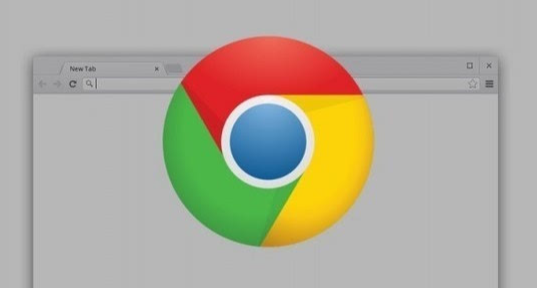
Google Chrome が画像を読み込めない原因の解決策のリスト
ステップ 1: ダブルクリックしてコンピュータ上で Google Chrome を開きます (図を参照) )。
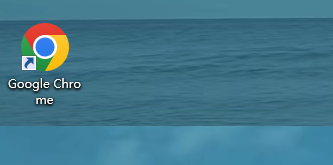
ステップ 2: 右上隅にある 3 点アイコンをクリックし、サブオプションの [設定] をクリックします (図を参照)。
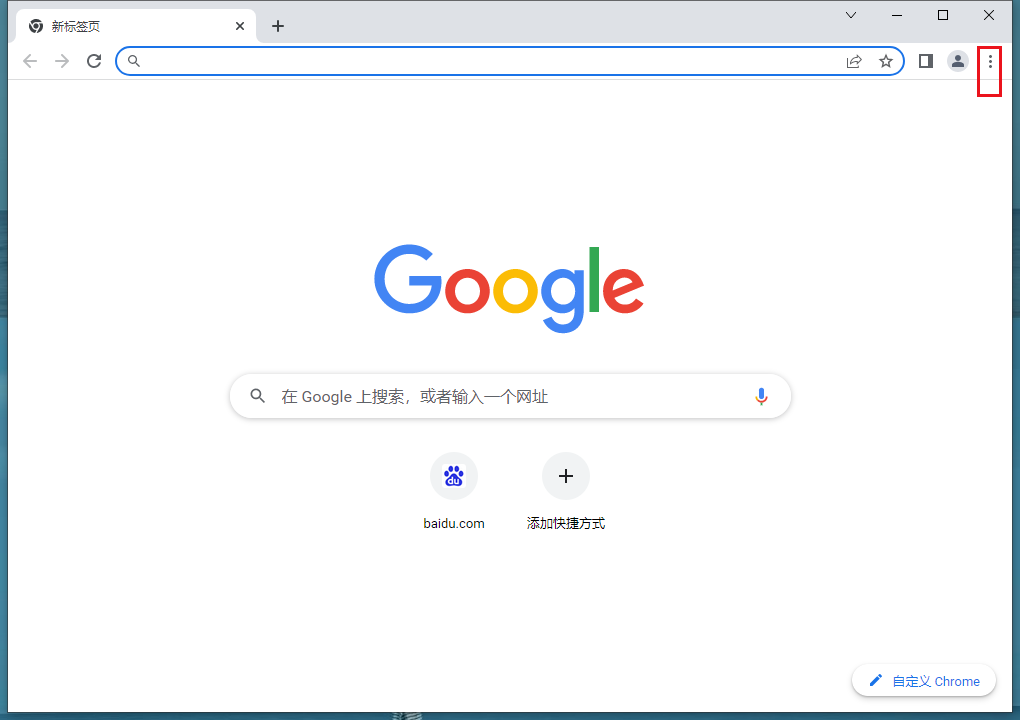
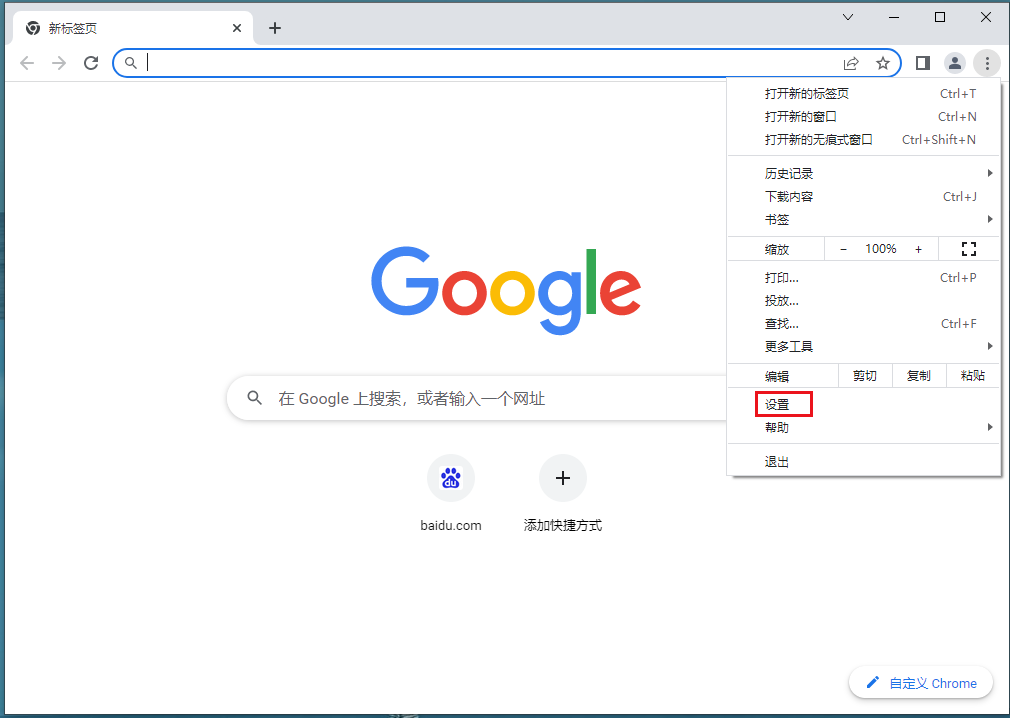
ステップ 3: インターフェイスの左側にある [プライバシーとセキュリティ] をクリックし、[Web サイトの設定] をクリックします (図を参照)。写真ショー)。

ステップ 4: 下にスワイプして、[写真] を見つけてクリックします (図を参照)。
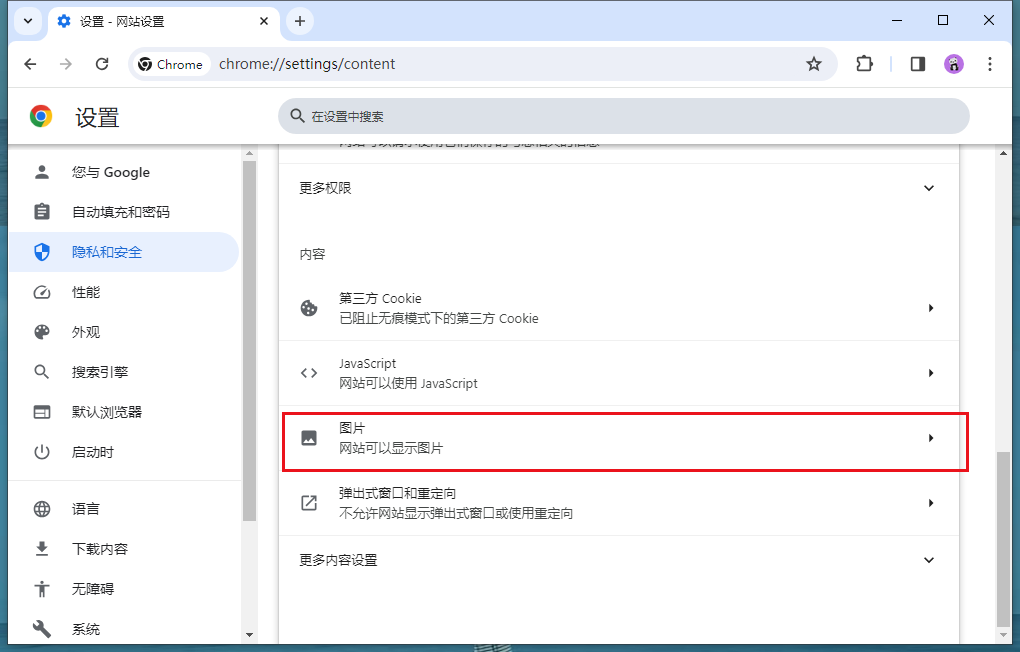
ステップ 5: [画像が表示された Web サイトを表示する] を選択するだけです。または、下のカスタマイズ領域で指定した Web サイトの設定を行うこともできます (図を参照) )。
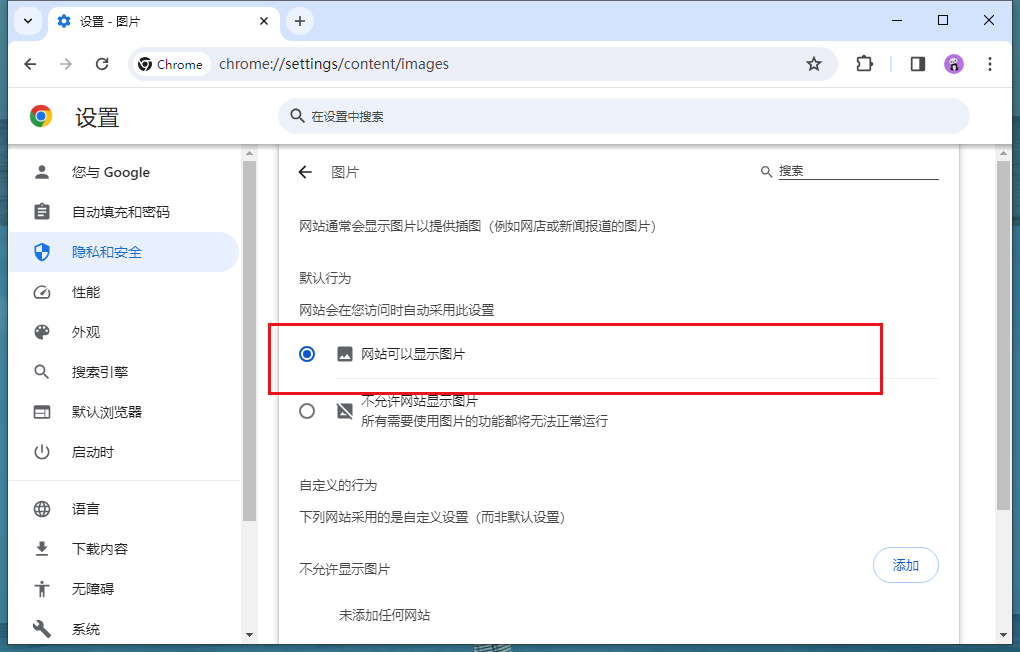
以上がGoogle Chromeで画像が読み込めない時の対処法の詳細内容です。詳細については、PHP 中国語 Web サイトの他の関連記事を参照してください。

ホットAIツール

Undresser.AI Undress
リアルなヌード写真を作成する AI 搭載アプリ

AI Clothes Remover
写真から衣服を削除するオンライン AI ツール。

Undress AI Tool
脱衣画像を無料で

Clothoff.io
AI衣類リムーバー

Video Face Swap
完全無料の AI 顔交換ツールを使用して、あらゆるビデオの顔を簡単に交換できます。

人気の記事

ホットツール

メモ帳++7.3.1
使いやすく無料のコードエディター

SublimeText3 中国語版
中国語版、とても使いやすい

ゼンドスタジオ 13.0.1
強力な PHP 統合開発環境

ドリームウィーバー CS6
ビジュアル Web 開発ツール

SublimeText3 Mac版
神レベルのコード編集ソフト(SublimeText3)

ホットトピック
 1659
1659
 14
14
 1415
1415
 52
52
 1309
1309
 25
25
 1257
1257
 29
29
 1232
1232
 24
24
 Google Ladyの名前は何ですか?
Apr 06, 2025 am 12:01 AM
Google Ladyの名前は何ですか?
Apr 06, 2025 am 12:01 AM
GoogleLadyの名前はGoogle Assistantです。 1. Google Assistantは、NLP、ML、音声認識技術を使用してユーザーと対話するインテリジェントな仮想アシスタントです。 2。その作業原則には、音声認識、自然言語処理、応答生成、およびタスクの実行が含まれます。 3.ユーザーは、天気のクエリやスマートホームデバイスの制御など、APIを介して基本および高度なやり取りできます。
 どのGoogle検索が監視されていますか?
Apr 08, 2025 am 12:01 AM
どのGoogle検索が監視されていますか?
Apr 08, 2025 am 12:01 AM
Googleは、検索と広告を最適化するために、ユーザーの検索キーワード、時間、デバイス、Cookie、IPアドレスを監視します。ユーザーは、プライバシーモード、VPN、またはプロキシサーバーを介してプライバシーを保護できます。
 Microsoft EdgeとGoogle Chromeの比較:究極のブラウザ対決
Apr 21, 2025 am 09:10 AM
Microsoft EdgeとGoogle Chromeの比較:究極のブラウザ対決
Apr 21, 2025 am 09:10 AM
Google Chromeは、コンピューターとモバイルデバイスで最も使用率が最も高い最も人気のあるブラウザ市場を占有しています。 Microsoft EdgeはWindowsシステムにプリインストールされており、ほぼすべてのWindowsデバイスで見つけることができます。 この記事では、賢明な選択をするのに役立つ2つのブラウザの主な違いを詳細に分析します。 全体的な比較 Microsoft Edge: Windowsデバイスはプリインストールされています。 インターネットエクスプローラーよりも速くレンダリングします。 WindowsアプリケーションおよびWebアプリケーションとして、より安定しています。 DLNAおよびMiracastプロトコルを介して、より多くのスクリーン投影デバイスをサポートします。 サポート
 Chrome Autfill設定を管理する方法
Apr 18, 2025 am 09:02 AM
Chrome Autfill設定を管理する方法
Apr 18, 2025 am 09:02 AM
このガイドでは、保存されたデータの有効化、無効化、編集、削除など、ChromeのAutfill機能を管理する方法について説明します。 Chrome Autofillを有効にします Chromeの住所と支払い情報のAutfillをすばやく有効にします。 クロムを開いて、thをクリックします
 スイッチを作成:Windows11でChromeを取得する方法
Apr 17, 2025 pm 03:36 PM
スイッチを作成:Windows11でChromeを取得する方法
Apr 17, 2025 pm 03:36 PM
このガイドでは、Windows 11にGoogle Chromeをインストールし、デフォルトのブラウザとして設定する方法について説明します。 Windows 11には、Chromeに似たブラウザであるEdgeが含まれます。 ただし、Chromeを好む場合は、取得する方法は次のとおりです。 Windows 11でGoogle Chromeのダウンロード:
 2025年のお気に入りのオペラプラグイン
Apr 22, 2025 am 10:03 AM
2025年のお気に入りのオペラプラグイン
Apr 22, 2025 am 10:03 AM
これらの重要な拡張機能でオペラブラウザを強化します この記事では、生産性を高め、オンラインエクスペリエンスを向上させるように設計されたいくつかの強力なオペラブラウザ拡張機能を説明します。 いくつかの重要なオプションに飛び込みましょう。 1. FACを取り戻します
 ブラウザでCookieを有効にする方法
Apr 19, 2025 am 09:12 AM
ブラウザでCookieを有効にする方法
Apr 19, 2025 am 09:12 AM
このガイドは、Chrome、Firefox、Edge、Safariの人気のあるWebブラウザーでCookieを有効にする方法を示しています。 このプロセスは、他のほとんどのブラウザで類似しています。 クロムでクッキーを有効にします ChromeはAndroid、デスクトップ、およびiOSでクッキーを同じように処理します(ここで
 Googleは何を表していますか?
Apr 07, 2025 am 12:13 AM
Googleは何を表していますか?
Apr 07, 2025 am 12:13 AM
Googleの名前は、数学的な用語「Googol」に由来しています。これは、膨大な数を表し、その後の100 0がその野心を象徴しています。 Googleは、検索エンジンテクノロジー、クラウドコンピューティング、人工知能など、文化、ビジネス、社会の複数の分野をカバーする影響を含む、巨大なテクノロジーエコシステムに発展しました。




